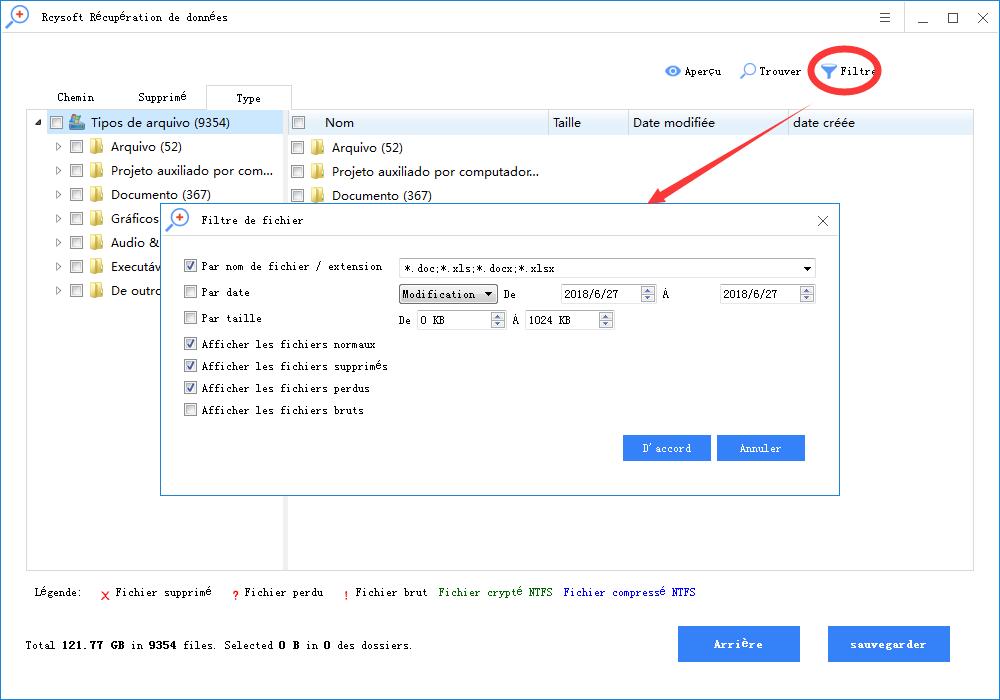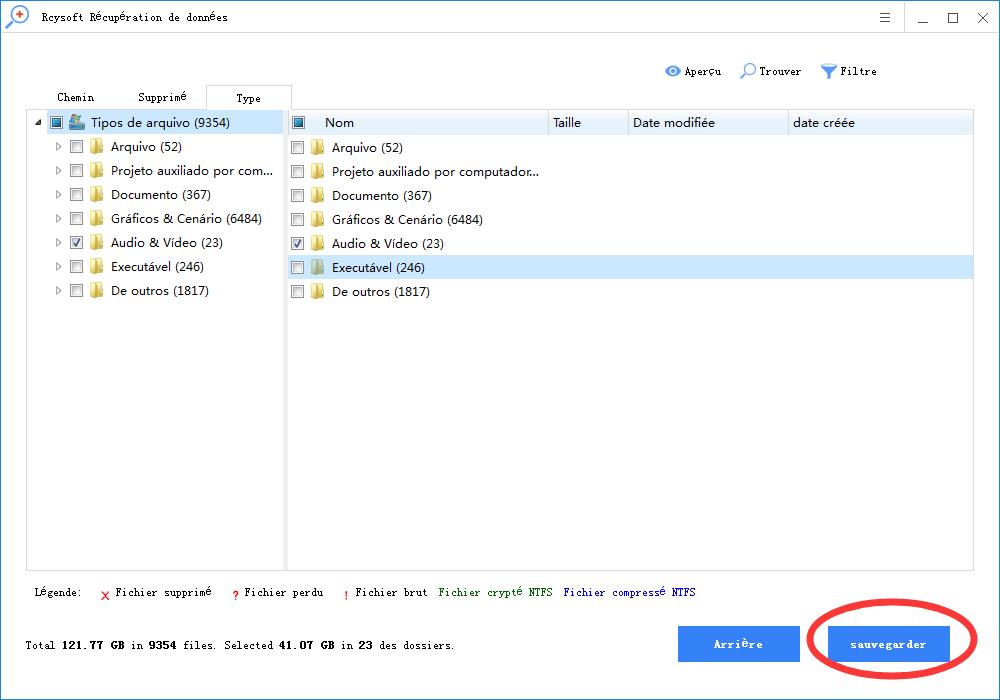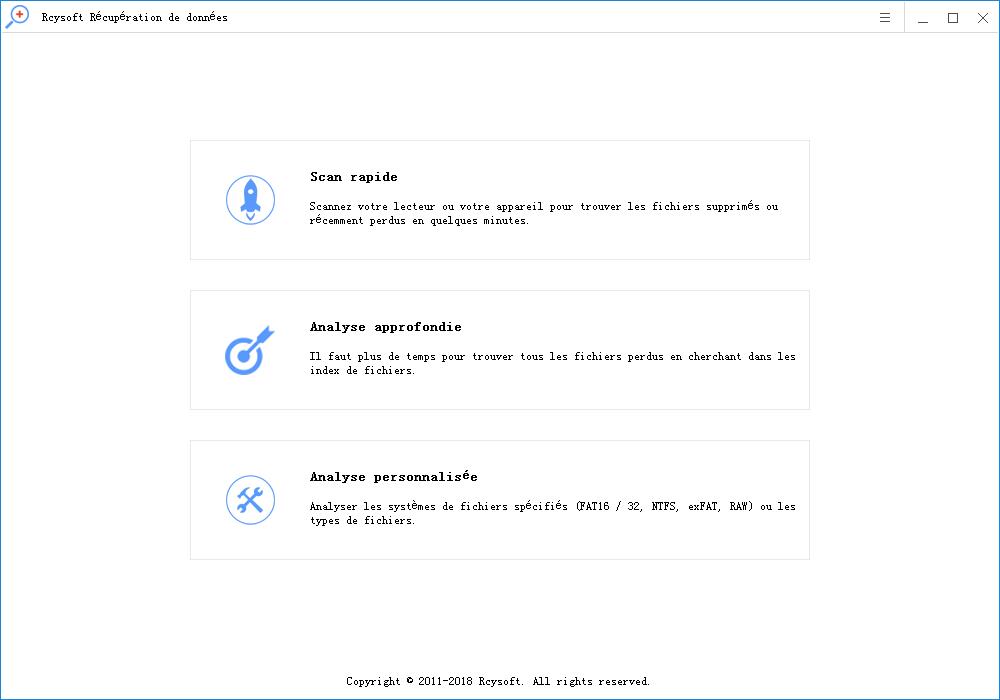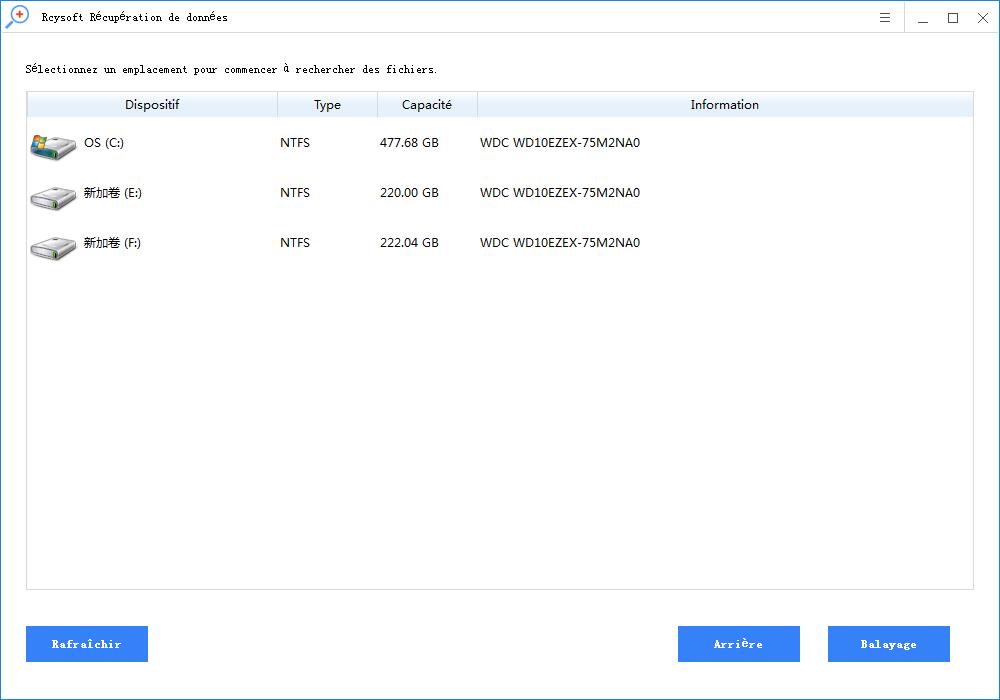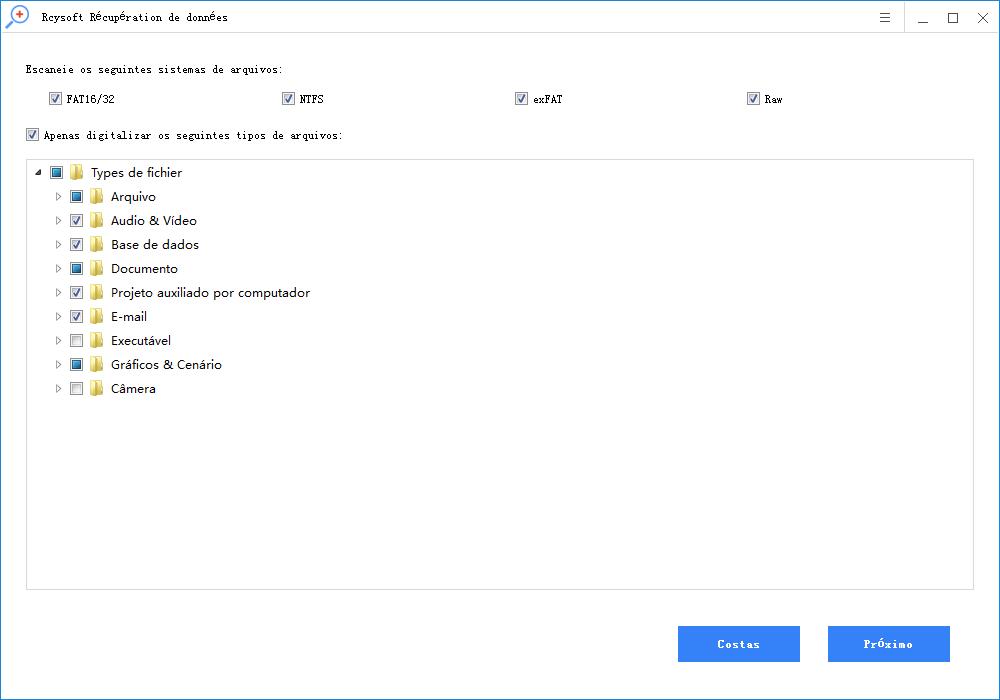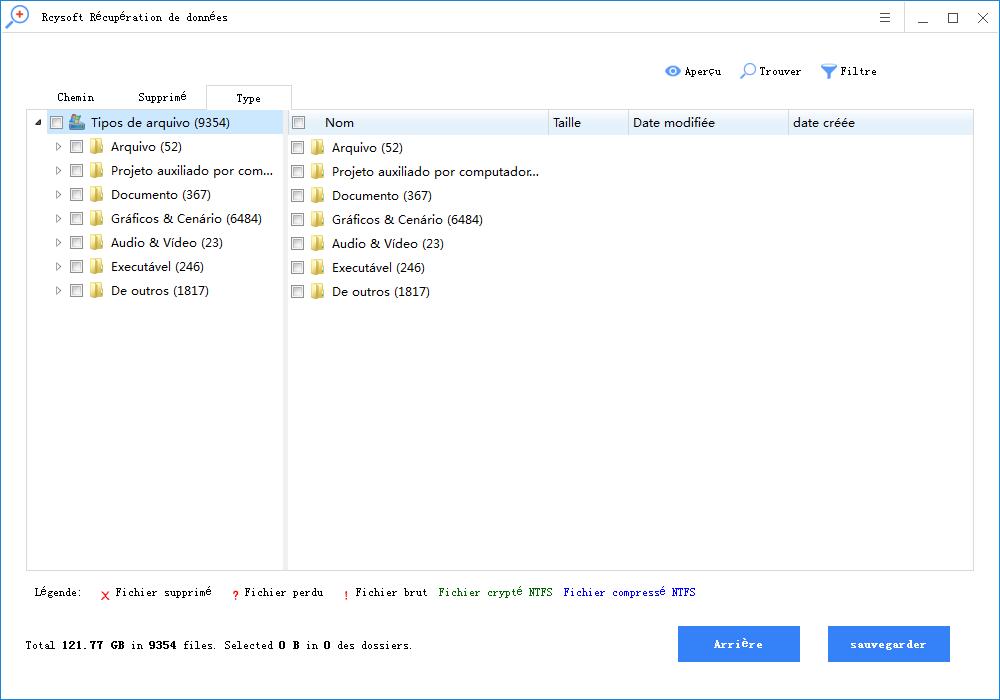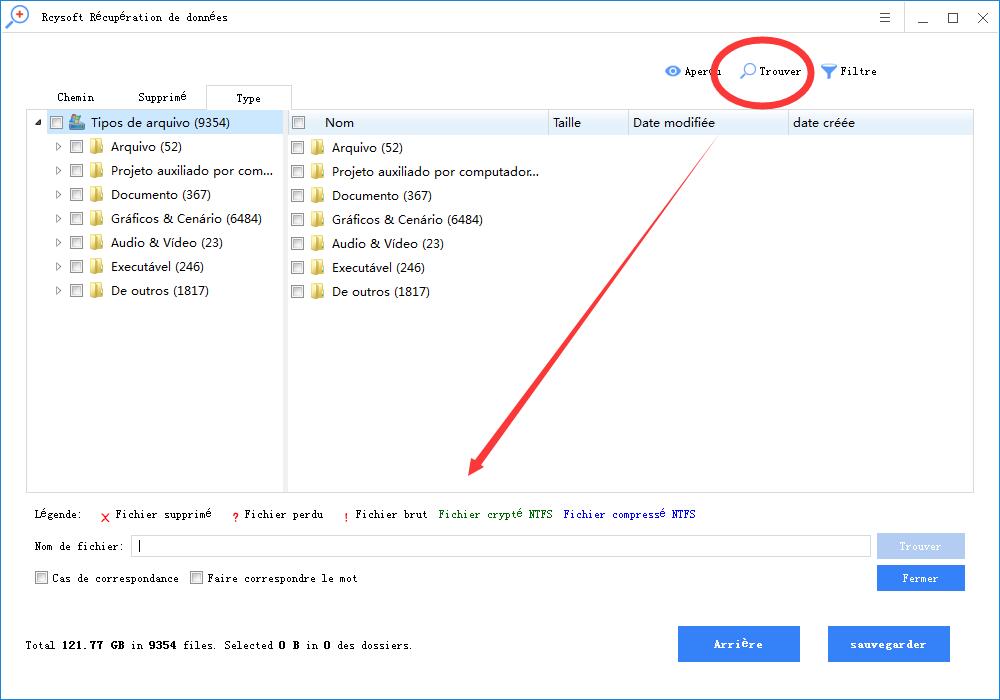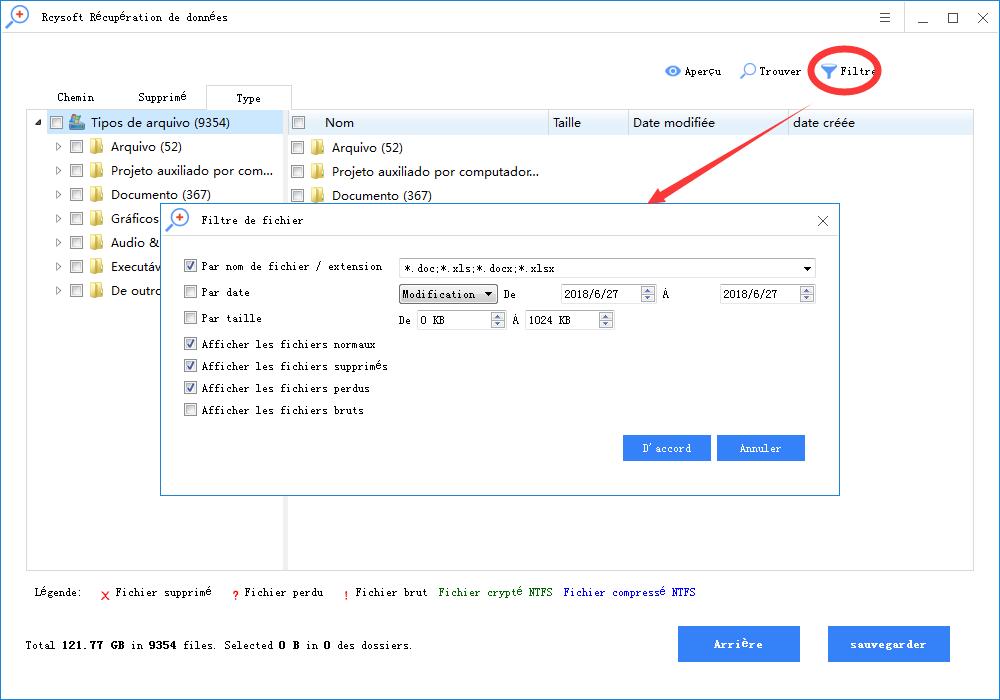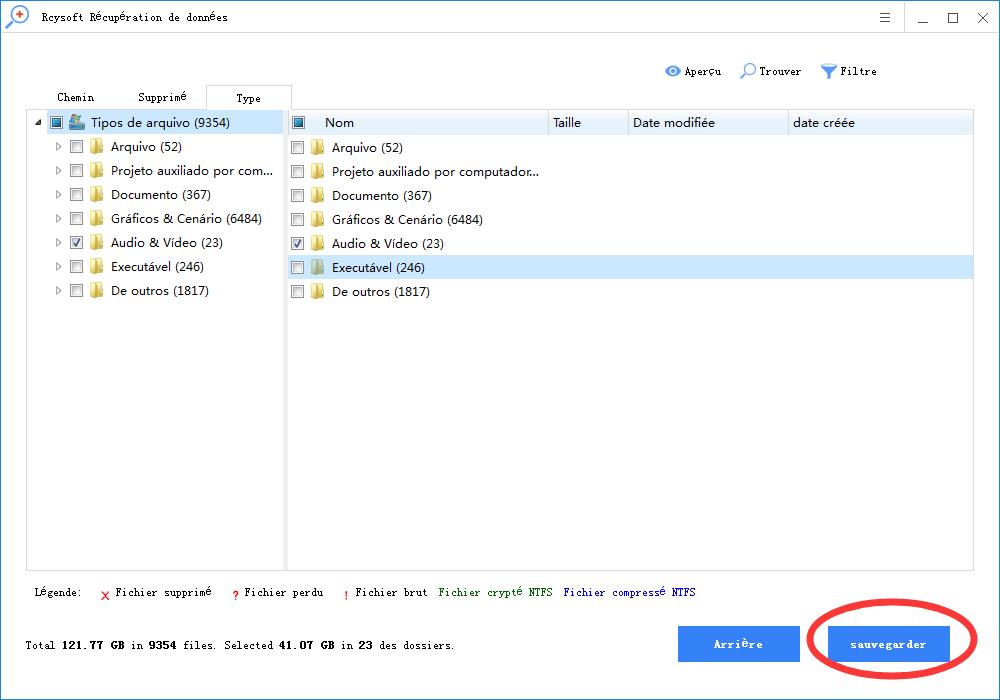Étape 1 Téléchargez, installez et lancez l'assistant de récupération de données
=
Étape 2 Sélectionnez le mode de récupération de données pour continuer.
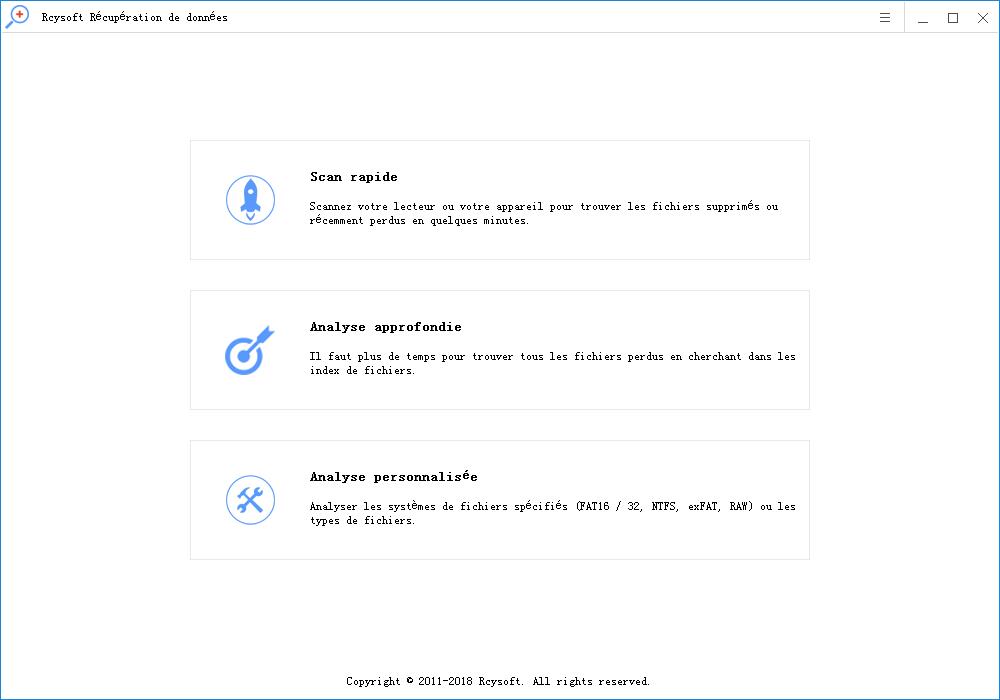
Récupération rapide - Il va rapidement analyser votre disque ou votre appareil pour trouver les fichiers supprimés ou récemment perdus dans un court laps de temps. Si vous ne trouvez pas ce que vous voulez, s'il vous plaît cliquez sur "Deep Recovery" pour trouver plus de fichiers perdus.
Deep Recovery - Il va profondément analyser votre disque ou votre appareil avec la technologie de numérisation avancée pour trouver tous les fichiers récupérables. Il effectue l'analyse secteur par secteur, il faudra donc plus de temps et trouver beaucoup plus de fichiers perdus.
Analyse personnalisée: analyse les systèmes de fichiers spécifiés ou les types de fichiers tels que la vidéo, la photo et le document.
Étape 3 Sélectionnez le disque / la partition où vous avez perdu des données, cliquez sur «Scan» pour lancer le balayage des fichiers.
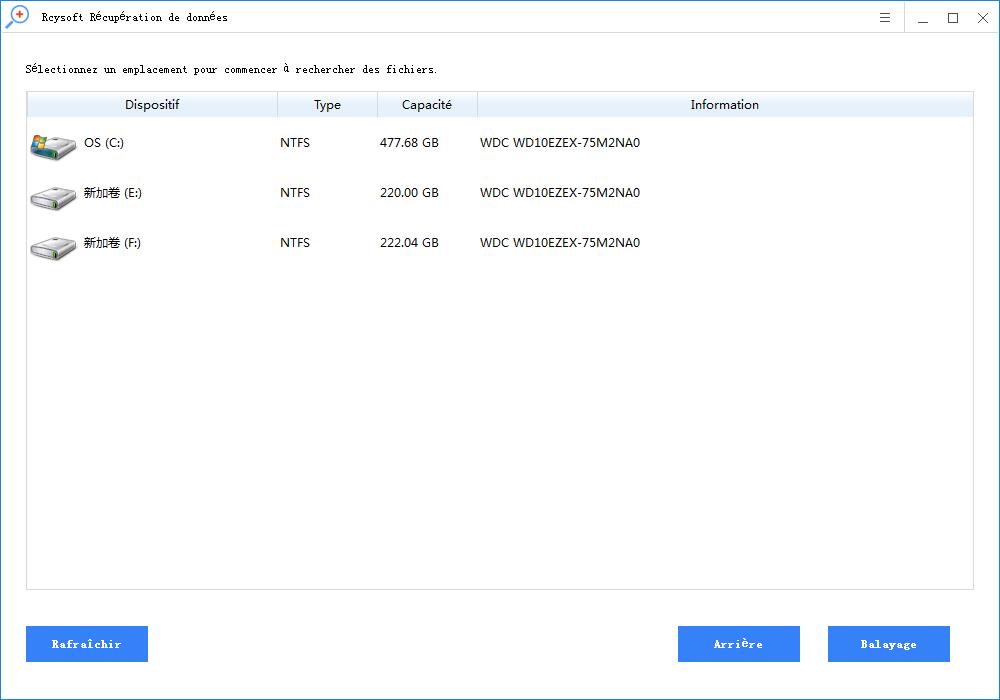
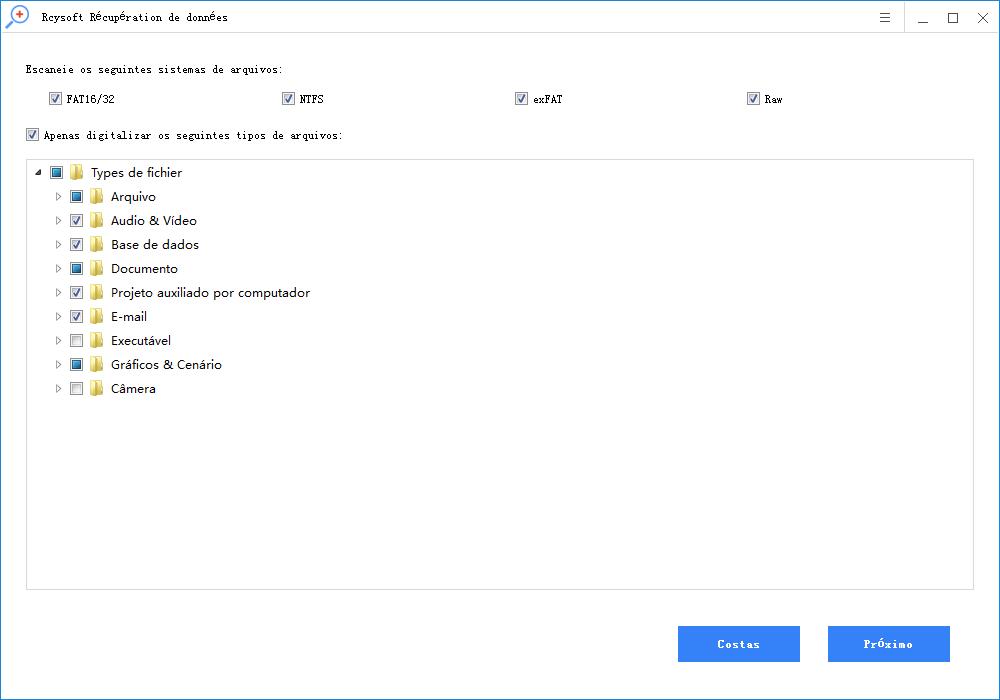
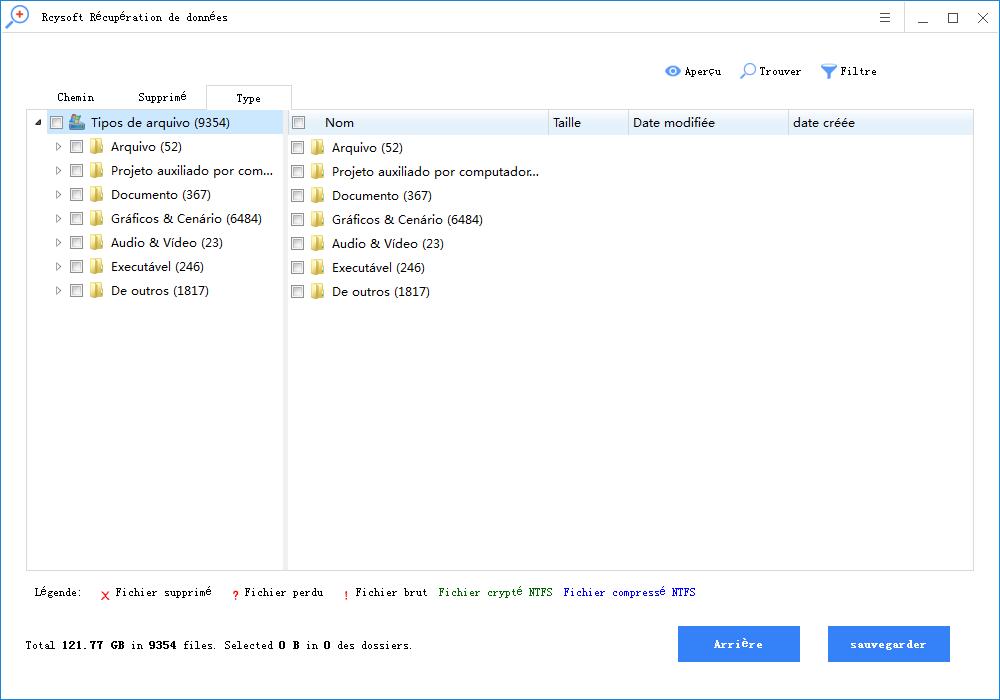
Étape 4 Après la numérisation, prévisualisez tous les fichiers récupérables pour vérifier la qualité de la récupération de données à l'avance, puis sélectionnez les fichiers souhaités et enregistrez tous les fichiers récupérés en cliquant sur "Récupérer".
Trouver
Cette option permet aux utilisateurs d'entrer le nom de fichier spécifique afin de trouver rapidement le fichier nécessaire. Cliquez simplement sur le bouton Find, tapez le nom du fichier et cliquez sur Find finally.
Pour une recherche exacte, les utilisateurs peuvent cocher Match Case ou Match Word.
L'option Correspondance demande aux utilisateurs de prêter attention à la lettre capitale et à la petite lettre du nom de fichier.
L'option Correspondance mot oblige les utilisateurs à taper le nom de fichier complet.
S'il y a plus d'un fichier qui correspond à la condition de recherche, après avoir cliqué sur le bouton Find, les utilisateurs peuvent voir le bouton Find Next.
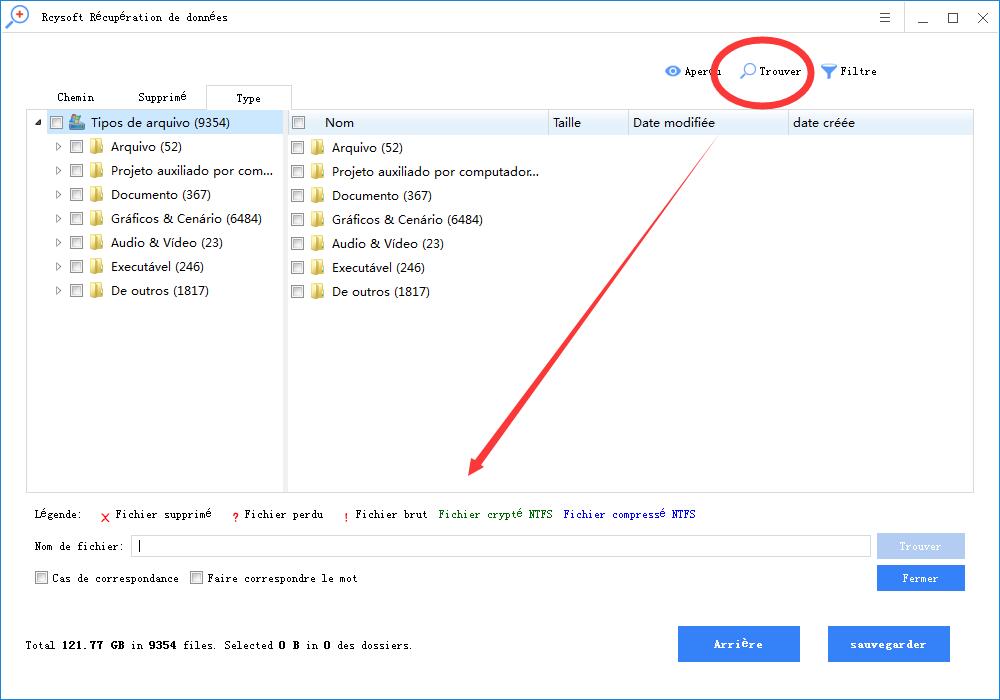
Filtre
Cette option de filtre permet aux utilisateurs de rechercher des fichiers par nom de fichier / extension, taille de fichier, date de création ou de modification. En outre, les utilisateurs peuvent également choisir d'afficher les fichiers supprimés, perdus ou normaux en fonction de leurs besoins. Cliquez simplement sur le bouton Filtre et effectuez quelques réglages avancés dans la fenêtre pop-up.